Clientes
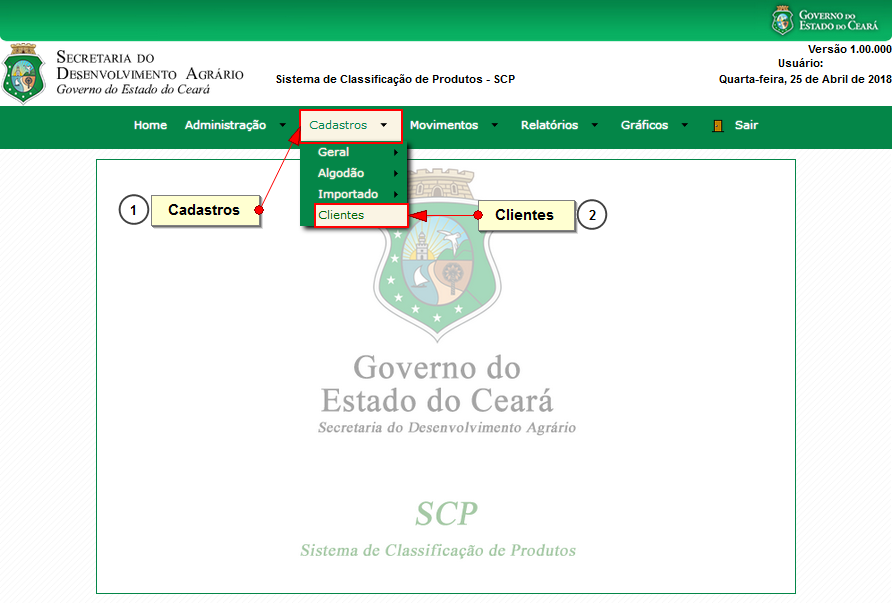
- Cadastros: Para acessar as informações referentes aos clientes, clicar em “Cadastros”;
- Clientes: Para acessar registros de clientes cadastrados, ou inserir novos, clicar em “Clientes”;
Consulta
OBS.: A tela inicial desta consulta é a Pesquisa Avançada. Para visualizar os dados da consulta preencha o filtro e clique "Filtrar".
Pesquisa Avançada
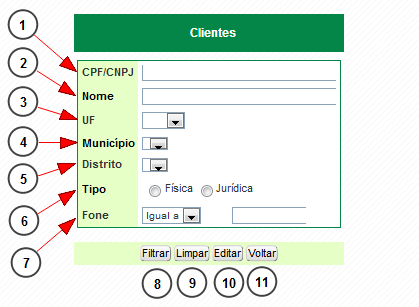
- CPF/CNPJ: Digitar o CPF/CNPJ do cliente no campo indicado;
- Nome: Digitar o nome do cliente no campo indicado;
- UF: Selecionar a unidade federativa do cliente no campo indicado;
- Município: Selecionar o município do cliente no campo indicado;
- Distrito: Selecionar o distrito do cliente no campo indicado;
- Tipo: Selecionar o o tipo de pessoa;
- Fone: Digitar o número de telefone para contato cadastrado do cliente no campo indicado;
- Filtrar: Para aplicar o filtro, clicar em “Filtrar”;
- Limpar: Para limpar o campo de busca, clicar em limpar;
- Editar: Permite que se salve o filtro utilizado;
- Voltar: Para retornar à página anterior, clicar em "Voltar";
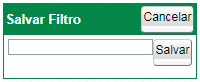
Consulta
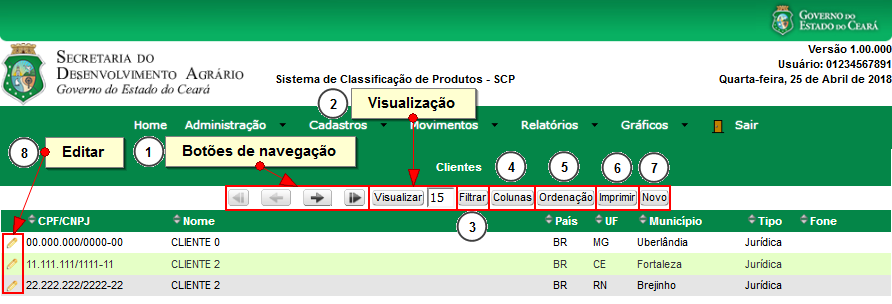
- Botões de navegação: Botões de Navegação das páginas (Primeira página, Página anterior, Página seguinte e Última página);
- Visualização: Exibe a quantidade de clientes cadastrados por página;
- Filtrar: Busca avançada de clientes;
- Colunas: Selecionar as colunas que aparecerão na tela arrastando os itens da esquerda para direita. Após a seleção, clicar em “Ok”;
- Odenação: Definir a ordenação dos campos arrastando as opções para a janela da esquerda. Após a ordenação, clicar em “Ok”;
- Imprimir: Para imprimir as informações contidas na tela, clicar em “Imprimir”;
- Novo: Para inserir um novo cliente, clicar em “Novo”;
- Editar: Para alterar a informações referentes aos registros de clientes, clicar no ícone representado por um lápis;

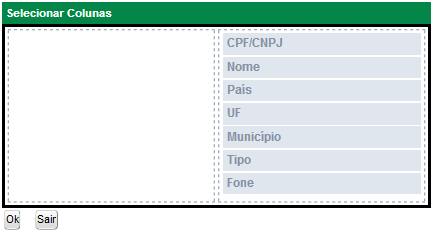
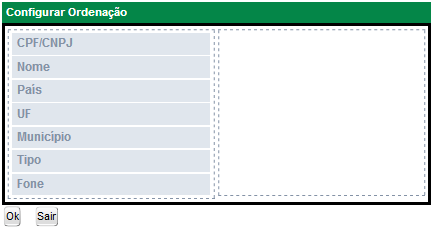
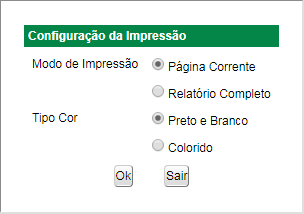
Novo
Novo
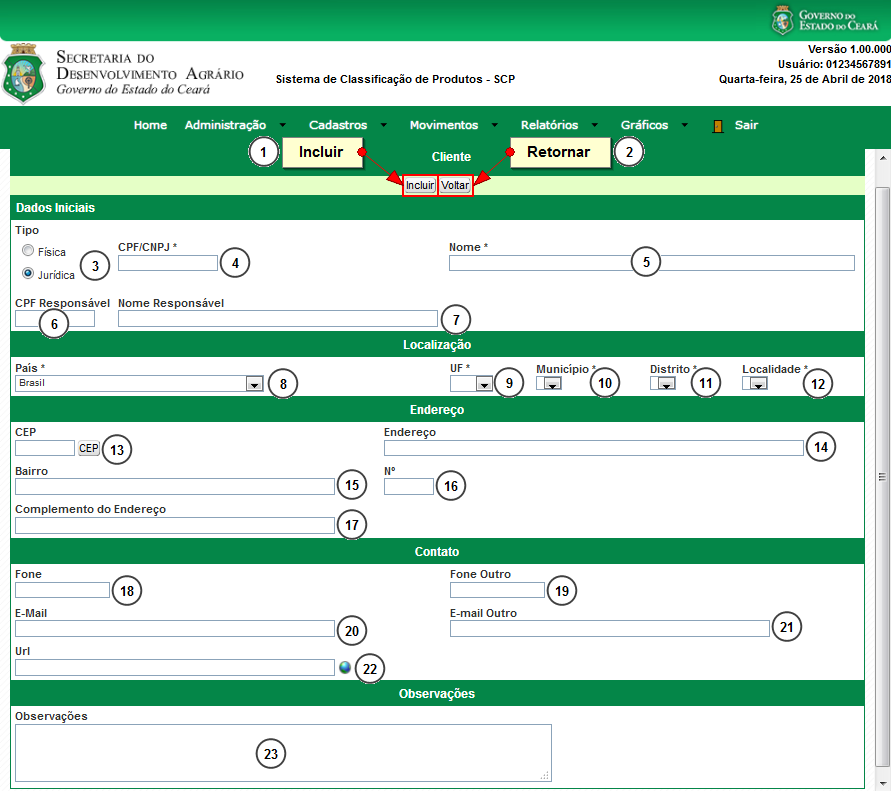
- Incluir: Após preencher os campos, clicar em “Incluir” para salvar as alterações;
- Retornar: Para retornar à página anterior, clicar em “Voltar”;
- Tipo: Informar o tipo da pessoa do cliente. Escolher entre as opções: física ou jurídica;
- CPF/CNPJ (campo obrigatório): Inserir o CPF, ou CNPJ, do cliente a ser cadastrado;
- Nome (campo obrigatório): Inserir o nome do novo cliente no campo indicado;
- CPF Responsável: Inserir o CPF do responsável pelo cliente ser cadastrado;
- Nome Responsável: Inserir o nome do responsável pelo cliente a ser cadastrado;
- País (campo obrigatório): Para selecionar o país de origem do novo cliente, clicar no campo indicado;
- UF (campo obrigatório): Para selecionar o estado de origem do cliente, clicar no campo indicado;
- Município (campo obrigatório): Para selecionar o município do novo cliente, clicar no campo indicado
- Distrito (campo obrigatório): Para selecionar o distrito do novo cliente, clicar no campo indicado;
- Localidade (campo obrigatório): Para selecionar a localidade do novo cliente, clicar no campo indicado;
- CEP: Inserir o CEP do novo cliente;
- Endereço: Inserir o endereço do novo cliente;
- Bairro: Inserir o bairro do novo cliente;
- Número: Inserir o número do endereço do novo cliente;
- Complemento do Endereço: Inserir o complemento do endereço do novo cliente;
- Fone: Inserir o número de telefone para contato do novo cliente;
- Fone Outro: Inserir um outro número de telefone para contato do novo cliente;
- E-mail: Inserir um endereço de e-mail do novo cliente;
- E-mail Outro: Inserir um outro endereço de e-mail do novo cliente;
- Url: Informar a url do novo cliente, caso exista;
- Observações: Campo destinado às observações necessárias a respeito do novo cliente;
Editar
Editar
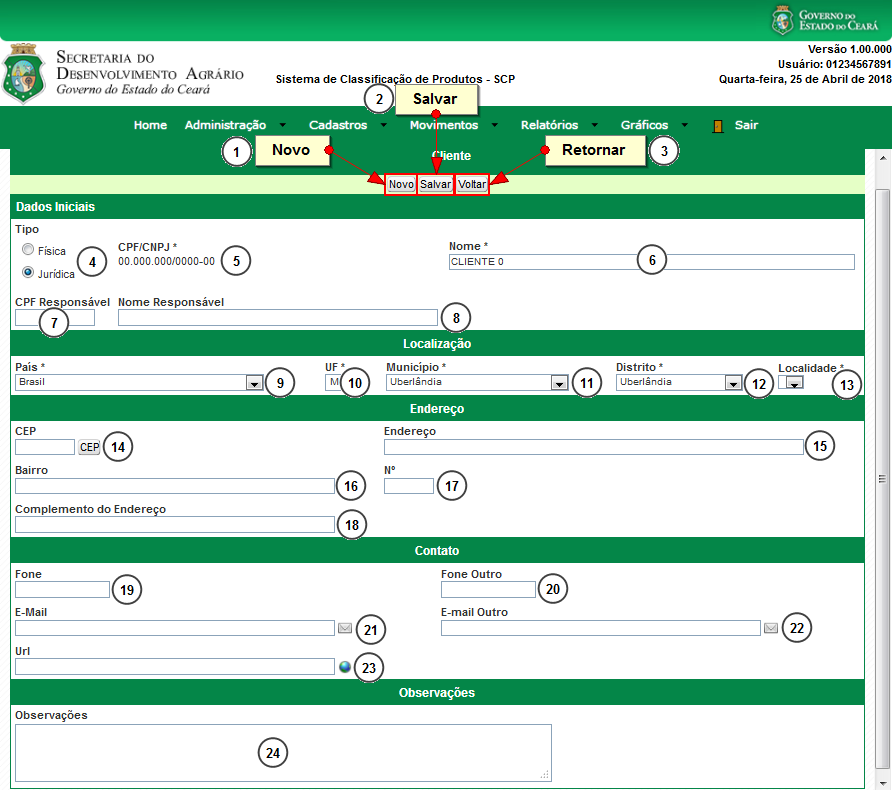
- Novo: Para inserir um novo cliente, clicar em “Novo”;
- Salvar: Após realizar as alterações desejadas, clicar em “Salvar” para guardar as mesmas;
- Voltar: Para retornar à página anterior, clicar em “Voltar”;
- Tipo: Tipo editável de pessoa do cliente. Escolher entre as opções física ou jurídica;
- CPF/CNPJ (campo obrigatório): CPF/CNPJ não editáveis do cliente;
- Nome (campo obrigatório): Nome editável do cliente no campo indicado;
- CPF Responsável: CPF editável do responsável pelo cliente;
- Nome Responsável: Nome editável do responsável pelo cliente;
- País (campo obrigatório): País de origem editável do cliente. Clicar no campo indicado para visualizar outras opções;
- UF (campo obrigatório): Estado de origem editável do cliente. Clicar no campo indicado para visualizar mais opções;
- Município (campo obrigatório): Município editável do novo cliente. Clicar campo indicado para visualizar mais opções;
- Distrito (campo obrigatório): Distrito editável do novo cliente. Clicar no campo indicado para visualizar mais opções;
- Localidade (campo obrigatório): Localidade editável do cliente. Clicar no campo indicado para visualizar mais opções;
- CEP: Inserir o CEP do novo cliente;
- Endereço: Endereço editável do cliente;
- Bairro: Bairro editável do cliente;
- Número: Número do endereço editável do cliente;
- Complemento do Endereço: Complemento do endereço editável do cliente;
- Fone: Número de telefone para contato editável do cliente;
- Fone Outro: Outro número de telefone para contato editável do cliente;
- E-mail: Endereço de e-mail editável do cliente;
- E-mail Outro: Outro endereço de e-mail editável do cliente;
- Url: Url editável do cliente;
- Observações: Observações editáveis do cliente;
